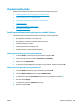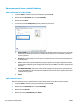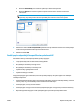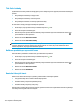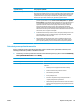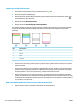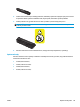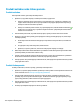HP LaserJet Pro CP1020 User Guide
Interpretace stránky Kvalita tisku
1. Zkontrolujte, zda je produkt nečinný a indikátor Připraveno svítí.
2. Vložte do vstupního zásobníku papír.
3. Na hlavním panelu systému Windows klikněte pravým tlačítkem myši na ikonu Nastavení zařízení
a
potom klikněte na název produktu.
4. Klikněte na tlačítko Nastavení zařízení.
5. Klikněte na tlačítko Tisk stránky PQ s řešením problému.
Tato stránka obsahuje pět barevných pásem, která jsou rozdělena do čtyř skupin, jak znázorňuje následující
obrázek. Prozkoumáním jednotlivých skupin lze lokalizovat konkrétní tiskovou kazetu, která problém
způsobuje.
Část Tisková kazeta
1 Žlutá
2 Azurová
3 Černá
4 Purpurová
●
Pokud se tečky nebo skvrny zobrazují pouze v jedné ze skupin, vyměňte tiskovou kazetu, která s danou
skupinou koreluje.
●
Pokud se tečky zobrazují ve více skupinách, vytiskněte čisticí stránku. Jestliže se tím problém nevyřeší,
posuďte, zda jsou tečky vždy stejné barvy, například pokud se purpurové tečky zobrazují ve všech pěti
barevných pásmech. Jsou-li tečky stejné barvy, vyměňte danou tiskovou kazetu.
● Pokud se skvrny objeví ve více barevných pásmech, vytiskněte stránku stavu spotřebního materiálu a
zjistěte, zda zobrazovací válec dosáhnul konce odhadované zbývající životnosti. Pokud zobrazovací válec
nedosáhnul konce odhadované zbývající životnosti, zkontrolujte ho, zda není poškozen. Jestliže poškozen
není, obraťte se na podporu HP.
Kontrola možného poškození tiskové kazety a zobrazovacího válce
1. Vyjměte tiskovou kazetu z produktu a zkontrolujte, zda není poškozena.
114 Kapitola 9 Řešení potíží CSWW